iPhone 11’i Bilgisayara Yedeklemek İçin Ayrıntılı Bir Kılavuz
Yakın zamanda yeni bir iPhone 11/11 Pro (Max) aldıysanız, verilerinizi güvende tutmanın yollarının da farkında olmalısınız. Sizi şaşırtabilir, ancak sayısız kullanıcı her gün önemli verilerini iOS cihazlarından kaybediyor. Aynısından muzdarip olmak istemiyorsanız, iPhone 11/11 Pro’yu (Max) düzenli olarak bilgisayara yedeklemeyi deneyin. iPhone 11/11 Pro’yu (Max) PC’ye yedeklemek için farklı çözümler olduğundan, kullanıcıların kafası genellikle karışır. Size kolaylık sağlamak için, iPhone 11/11 Pro’yu (Max) bilgisayara hem iTunes ile hem de iTunes olmadan yedeklemenin en iyi yollarından başka bir şey listeledik.

Bölüm 1: iPhone 11/11 Pro’yu (Max) neden bilgisayara yedeklemelisiniz?
Birçok insan hala iPhone verilerinin yedeğini almanın önemini hafife alıyor. İdeal olarak, iPhone 11/11 Pro’yu (Max) yedeklemenin iki popüler yolu vardır – iCloud veya yerel depolama yoluyla. Apple, iCloud’da yalnızca 5 GB boş alan sağladığından, yerel bir yedekleme yapmak bariz bir seçim gibi görünüyor.
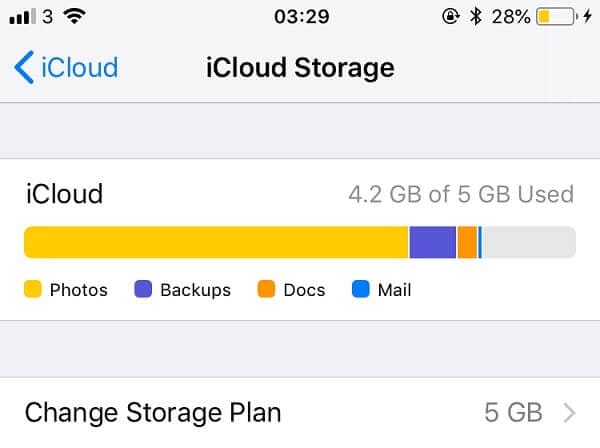
Bu sayede, cihazınız ne zaman arızalı görünse veya depolama alanı bozulsa, verilerinizi yedeklemesinden kolayca geri yükleyebilirsiniz. Önemli fotoğraflarınızın, videolarınızın, belgelerinizin vb. her zaman ikinci bir kopyasına sahip olacağınızdan, herhangi bir profesyonel veya manevi kayıp yaşamayacaksınız.
Bunun dışında, cihazınızdaki tüm istenmeyen şeylerden de kurtulabilir ve temiz tutabilirsiniz. Diğer tüm veri dosyalarını bilgisayarınızda güvende tutarak cihazınızın ücretsiz depolama alanını en üst düzeye çıkarmanıza yardımcı olacaktır.
Bölüm 2: iPhone 11/11 Pro (Max) Bilgisayara nasıl yedeklenir
Artık iPhone 11/11 Pro’yu (Max) dizüstü/masaüstüne yedeklemenin ne kadar önemli olduğunu bildiğinize göre, iki popüler çözümü hızlıca ayrıntılı olarak ele alalım.
2.1 iPhone 11/11 Pro’yu (Max) tek tıklamayla bilgisayarınıza yedekleyin
Evet – doğru okudunuz. Artık tek ihtiyacınız olan iPhone 11/11 Pro’yu (Max) doğrudan PC’ye yedeklemek için tek bir tıklama. Bunu yapmak için, iPhone verilerini yedeklemek ve geri yüklemek için son derece güvenli bir araç olan DrFoneTool – Telefon Yedekleme’nin (iOS) yardımını alın. Uygulama, fotoğraflar, videolar, müzik, kişiler, mesajlar, arama kayıtları, notlar ve çok daha fazlası gibi her türlü içerik dahil olmak üzere cihazınızın tüm yedeğini alacaktır. Daha sonra, yedekleme içeriğini önizleyebilir ve cihazınıza geri yükleyebilirsiniz.
Uygulama %100 güvenli olduğundan, verileriniz herhangi bir üçüncü taraf kaynak tarafından alınmaz. İstediğiniz zaman erişebileceğiniz bilgisayarınızda güvende tutulacaktır. DrFoneTool – Telefon Yedekleme (iOS). Bu kullanıcı dostu araçla iPhone 11/11 Pro’yu (Max) iTunes olmadan bilgisayara nasıl yedekleyebileceğiniz aşağıda açıklanmıştır.
- Uygulamayı bilgisayarınıza (Windows veya Mac) kurun ve başlatın ve iPhone 11/11 Pro’nuzu (Max) buna bağlayın. DrFoneTool araç setinin ana sayfasından “Telefon Yedekleme” bölümüne gidin.
- Cihazınız uygulama tarafından otomatik olarak algılanır ve size verilerinizi yedekleme veya geri yükleme seçenekleri sunar. iPhone 11/11 Pro’yu (Max) dizüstü bilgisayara/PC’ye yedeklemek için “Yedekle”yi seçmeniz yeterlidir.
- Sonraki ekranda, yedeklemek istediğiniz veri türünü ve hatta dosyayı kaydetmek istediğiniz konumu seçebilirsiniz. Dilerseniz “hepsini seç” özelliğini de etkinleştirebilir ve “Yedekle” butonuna tıklayabilirsiniz.
- Bu kadar! Seçilen tüm veriler şimdi cihazınızdan çıkarılacak ve ikinci kopyası sisteminizde tutulacaktır. Yedekleme işlemi tamamlandığında, arayüz size bildirecektir.




Artık iPhone’unuzu güvenle kaldırabilir veya hatta aracın arayüzünde en son yedekleme içeriğini görüntüleyebilirsiniz.
2.2 iPhone 11/11 Pro’yu (Max) bilgisayara yedeklemek için iTunes’u kullanın
iPhone’u bir süredir kullanıyorsanız, iTunes’u ve verilerimizi yönetmek için nasıl kullanılabileceğini biliyor olmalısınız. Uygulama aynı zamanda iPhone 11/11 Pro’yu (Max) bilgisayara yedeklemek için de kullanılabilir. Ancak DrFoneTool’dan farklı olarak, kaydetmek istediğimiz verileri seçmek için herhangi bir hüküm yoktur. Bunun yerine, tüm iOS cihazınızı tek seferde yedekler. iTunes kullanarak iPhone 11/11 Pro’yu (Max) PC’ye (Windows veya Mac) yedeklemek için bu basit talimatları uygulamanız yeterlidir.
- Çalışan bir yıldırım kablosu kullanarak iPhone 11/11 Pro’nuzu (Max) bilgisayarınıza bağlayın ve üzerinde güncellenmiş bir iTunes uygulamasını başlatın.
- Bağlı cihazlar listesinden iPhone 11/11 Pro’nuzu (Max) seçin ve kenar çubuğundan ‘Özet’ sayfasına gidin.
- Yedeklemeler bölümünün altında, iCloud’da veya Bu Bilgisayarda iPhone’un yedeğini alma seçeneklerini görebilirsiniz. Yerel depolamada yedeğini almak için “Bu Bilgisayar”ı seçin.
- Şimdi, cihazınızın içeriğini bilgisayarınızın yerel deposuna kaydetmek için “Şimdi Yedekle” düğmesine tıklayın.

Bölüm 3: Bilgisayardan iPhone 11/11 Pro (Max) Yedekleme Nasıl Geri Yüklenir
Artık iPhone 11/11 Pro’yu (Max) bilgisayara nasıl yedekleyeceğinizi bildiğinize göre, yedek içeriği geri yüklemenin yollarını tartışalım. Benzer şekilde, verilerinizi cihazınıza geri almak için iTunes veya DrFoneTool – Telefon Yedekleme’nin (iOS) yardımını alabilirsiniz.
3.1 iPhone 11/11 Pro’yu (Max) bilgisayardaki herhangi bir yedekten geri yükleyin
DrFoneTool – Telefon Yedekleme (iOS) ile ilgili en iyi şeylerden biri, mevcut bir yedeği iPhone’unuza geri yüklemek için üç farklı seçenek sunmasıdır. Aracın kendisi tarafından alınan yedeği geri yüklemenin yanı sıra, mevcut bir iTunes veya iCloud yedeklemesini de geri yükleyebilir. İlk önce arayüzde yedekleme içeriğini önizlemenize izin vereceğinden, kaydetmek istediğiniz verileri seçmeniz yeterlidir.
Araç tarafından kaydedilen yedeği geri yükleyin
Kullanıcılar, mevcut yedekleme dosyalarının ayrıntılarını görüntüleyebilir, verilerini önizleyebilir ve iPhone 11/11 Pro’ya (Max) geri yükleyebilir. iPhone 11/11 Pro (Max) üzerindeki mevcut veriler işlem sırasında etkilenmeyecektir.
- iPhone 11/11 Pro’nuzu (Max) sisteme bağlayın ve DrFoneTool – Telefon Yedekleme (iOS) uygulamasını başlatın. Bu sefer, evinden “Yedekle” yerine “Geri Yükle” seçeneğine tıklayın.
- Bu, daha önce uygulama tarafından alınan tüm kullanılabilir yedekleme dosyalarının bir listesini görüntüler. Ayrıntılarını görüntüleyin ve istediğiniz yedekleme dosyasını seçin.
- Hiçbir zaman, dosyanın içeriği arayüzden çıkarılacak ve farklı kategoriler altında görüntülenecektir. Verilerinizi burada önizleyebilir ve kaydetmek istediğiniz dosyaları/klasörleri seçebilirsiniz.
- Sadece ‘Cihaza geri yükle’ düğmesine tıklayın ve uygulama verileri ayıklayıp iPhone 11/11 Pro’nuza (Max) kaydedeceği için bir süre bekleyin.




İTunes yedeklemesini iPhone 11/11 Pro’ya geri yükleyin (Max)
DrFoneTool – Telefon Yedekleme (iOS) yardımıyla, cihazınıza mevcut bir iTunes yedeklemesini de geri yükleyebilirsiniz. Uygulama, yedekleme içeriğini önizlemenize ve neyi kaydetmek istediğinizi seçmenize izin verecektir. İşlem sırasında iPhone 11/11 Pro’nuzdaki (Max) mevcut veriler silinmez.
- iPhone’unuzu sisteme bağlayın ve DrFoneTool – Telefon Yedekleme (iOS) uygulamasını başlatın. iPhone 11/11 Pro’nuz (Max) araç tarafından algılandığında, “Geri Yükle” düğmesine tıklayın.
- Kenar çubuğundan “iTunes Yedeklemesinden Geri Yükle” seçeneğine gidin. Araç, sisteminizde kayıtlı iTunes yedeklemesini algılar ve ayrıntılarını görüntüler. Buradan, geri yüklemek istediğiniz yedeği seçmeniz yeterlidir.
- Bu kadar! Arayüz, yedeklemenin içeriğini çıkaracak ve farklı kategoriler altında görüntüleyecektir. Sadece verilerinizi önizleyin, istediğiniz dosyaları seçin ve sonunda “Cihaza Geri Yükle” düğmesine tıklayın.



3.2 iPhone 11/11 Pro (Max) yedeklemesini bilgisayardan geri yüklemenin geleneksel yolu
İsterseniz, mevcut bir yedeği iPhone’unuza geri yüklemek için iTunes’un yardımını da alabilirsiniz. Yine de, verilerinizi önizlemek veya seçici bir yedekleme (DrFoneTool gibi) gerçekleştirmek için herhangi bir hüküm yoktur. Ayrıca, iPhone 11/11 Pro (Max) cihazınızdaki mevcut veriler silinecek ve bunun yerine yedek içerik cihazdan ayıklanacaktır.
- Bir iTunes yedeklemesini geri yüklemek için uygulamayı bilgisayarınızda başlatın ve iPhone 11/11 Pro’nuzu (Max) buna bağlayın.
- Cihazı seçin, Özetine gidin ve bunun yerine “Yedeklemeyi Geri Yükle” düğmesine tıklayın.
- Seçtiğiniz yedekleme dosyasını seçmenize izin veren bir açılır pencere açılacaktır. Ardından, tekrar “Geri Yükle” düğmesine tıklayın.
- Arkanıza yaslanın ve iTunes, yedekleme içeriğini geri yükleyeceği ve iPhone 11/11 Pro’nuzu (Max) yeniden başlatacağı için bekleyin.

iPhone 11/11 Pro’yu (Max) bilgisayara nasıl yedekleyeceğinize dair bu kapsamlı kılavuzun verilerinizi güvende tutmanıza yardımcı olacağından eminim. iPhone 11/11 Pro’yu (Max) PC’ye yedeklemenin farklı yolları olsa da, tüm çözümler etkili olmayabilir. Gördüğünüz gibi, iTunes’da çok fazla tuzak var ve kullanıcılar genellikle farklı alternatifler arıyor. Aynı gereksinime sahipseniz, iPhone 11/11 Pro’yu (Max) tek bir tıklamayla iTunes olmadan bilgisayara yedeklemek için DrFoneTool – Telefon Yedekleme (iOS) kullanın.
En son makaleler